สิ่งที่คุณควรทราบก่อนใช้ GIF แบบเคลื่อนไหวในอีเมล
เผยแพร่แล้ว: 2020-10-15คุณรู้หรือไม่ว่าช่วงความสนใจทั่วไปของอีเมลคือ 11 วินาทีเท่านั้น? มีการส่งและรับอีเมลนับล้านในแต่ละวัน หากคุณตรวจสอบกล่องจดหมายส่วนตัวของคุณ คุณจะพบว่ามีอีเมลนับร้อยที่ได้รับความสนใจจากคุณ สิ่งเดียวกันนี้เกิดขึ้นกับจุดสิ้นสุดของสมาชิกของคุณด้วย
เมื่อผู้ใช้เปิดอีเมลของคุณ ส่วนใหญ่อาจใช้เวลาเพียงเล็กน้อย หากคุณต้องการได้รับการดำเนินการจากพวกเขาในช่วงเวลาที่สั้นที่สุดนี้ คุณต้องใช้บางอย่างในอีเมลของคุณที่สามารถเปลี่ยนเกมได้
ดังนั้นการใช้ Animated Gif ในอีเมลจึงเป็นหนึ่งในเครื่องมือที่นักการตลาดอีเมลใช้กันทุกวันนี้ องค์ประกอบที่ตลกและน่าดึงดูด เช่น Gif ในแคมเปญอีเมลได้ผลลัพธ์ที่น่าประหลาดใจในกรณีดังกล่าว
ดังนั้นบล็อกนี้จะสนุก เราจะแสดงให้คุณเห็นว่าเหตุใดคุณจึงควรใช้ Gif ในอีเมลและทำอย่างไรให้ถูกวิธี อ่านต่อไป
ประวัติโดยย่อของ GIF และความสำคัญ
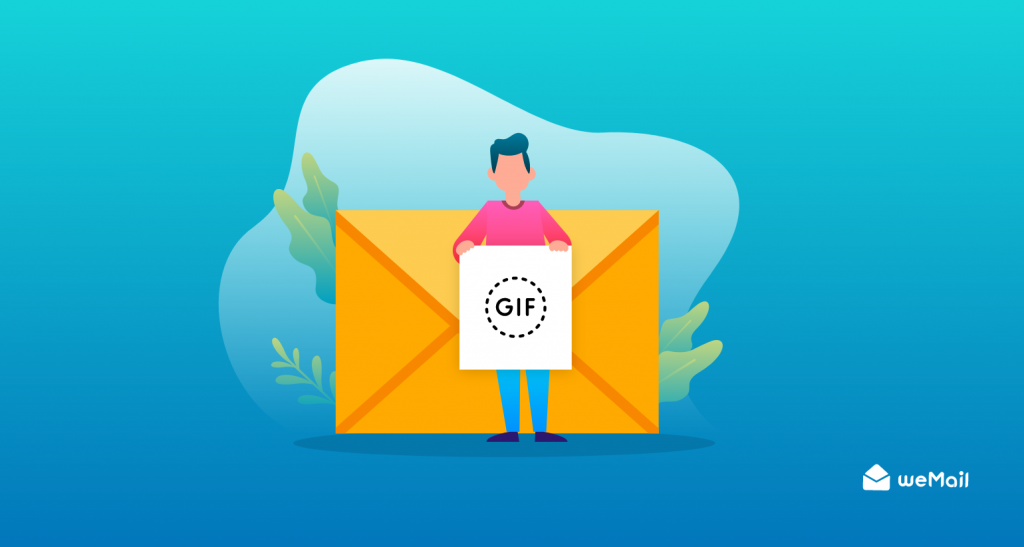
ก่อนที่เราจะออกไปค้นหารายละเอียดว่าทำไมนักการตลาดจึงควรใช้ GIF อันดับแรก ให้ตรวจสอบไทม์ไลน์โดยสังเขปก่อน
GIF ย่อมาจาก Graphics Interchange Format ซึ่งเป็นรูปแบบไฟล์ที่ประกอบด้วยภาพต่างๆ ในไฟล์เดียวในเฟรมที่แยกจากกัน เพื่อสร้างภาพเคลื่อนไหว เป็นที่รู้จักกันว่า GIF89a
คุณสามารถค้นหา GIF ได้ทุกที่บนอินเทอร์เน็ต สิ่งที่คุณต้องทำคือค้นหา Google อย่างรวดเร็วเพื่อค้นหา ไม่เพียงเท่านั้น แต่คุณยังสามารถสร้างและดาวน์โหลด GIF ของคุณได้อีกด้วย!
ย้อนกลับไปในปี 1987 นักพัฒนา Steve Wilhite และทีมงานของเขาที่ CompuServe เผชิญกับความท้าทายครั้งใหม่ในการบันทึกหน่วยความจำในขณะที่สร้างคอมพิวเตอร์เพื่อแสดงภาพ
อวกาศเป็นปัญหาใหญ่ในสมัยนั้น และภาพสีก็กินพื้นที่มาก ในท้ายที่สุด Wilhite พบว่าพารามิเตอร์รูปภาพร่วมกับอัลกอริธึมการบีบอัดสามารถจัดการกับปัญหาได้ และนี่คือวิธีที่ GIF เข้ามาในฉาก!
เมื่อเวลาผ่านไป กลายเป็นมาตรฐานออนไลน์ นักพัฒนาหลายคนได้สร้างซอฟต์แวร์ที่รองรับ GIF อย่างไรก็ตาม รูปแบบไฟล์อื่นๆ มากมายเสนอวิธีแก้ปัญหาที่ดีกว่าสำหรับภาพนิ่ง ซึ่งทำให้ความนิยมของ GIF ลดลง
ไม่ มันไม่ได้ถูกแทนที่ทั้งหมด กลับพบช่องใหม่ แอนิเมชั่น!
ดังนั้น มาที่คำถามต่อไป ทำไมเราถึงใช้อันแรก?
GIF เป็นวิธีที่ยอดเยี่ยมในการมีส่วนร่วมกับผู้อื่นในโพสต์ของคุณ ก่อนหน้านี้พวกเขาได้รับความนิยมในไซต์ต่างๆ เช่น Buzzfeed และ Tumblr แต่ตอนนี้คุณสามารถใช้มันบน Twitter และ Facebook ได้อย่างง่ายดาย! ด้วยการแบ่งปัน GIF มากกว่า 100 ล้านรายการบน Twitter ในปี 2560 มันอยู่ที่นั่น!
และทำไมไม่? มันน่าสนใจกว่าภาพถ่ายหรือวิดีโอทั่วไปของคุณมาก!
เหตุใดจึงต้องใช้ GIF ในการทำการตลาดผ่านอีเมล
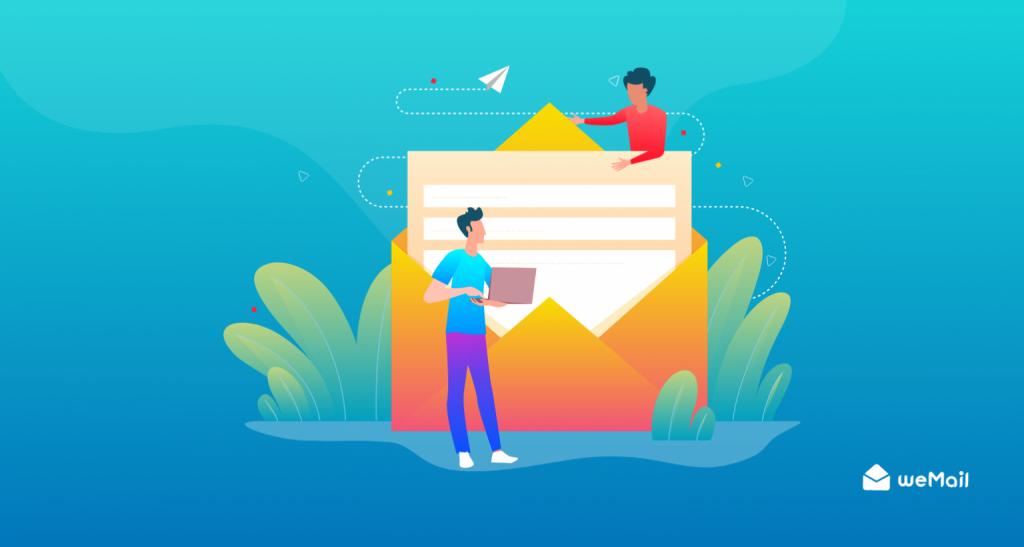
GIF ทำงานในอีเมลหรือไม่ ใช่! Gif นั้นง่ายต่อการสร้างและแบ่งปัน คุณเพียงแค่ทำตามขั้นตอนง่าย ๆ เพื่อสร้างมันขึ้นมาทันที!
ข้อดีอีกประการของ GIF คือต้องใช้พื้นที่น้อยลง และช่วยให้สามารถรักษาคุณภาพของไฟล์และใช้เวลาโหลดน้อยลง
คุณไม่จำเป็นต้องมีซอฟต์แวร์หรือปลั๊กอินพิเศษใดๆ เพื่อดู GIF ซึ่งแตกต่างจากรูปแบบไฟล์อื่นๆ พวกมันเหมือนกับภาพออนไลน์ทั่วไปอื่นๆ ที่คุณสามารถดูบนอุปกรณ์ของคุณได้
ด้วย GIF คุณสามารถถ่ายทอดข้อความในอีเมลของคุณได้อย่างง่ายดาย หากคุณมีความคิดสร้างสรรค์มากพอ คุณสามารถใช้มันเล่าเรื่องสั้นได้เช่นกัน!
เพื่อให้ผู้อ่านของคุณได้รับความสนใจภายในเวลาอันสั้น GIF คือทางออกที่ดีที่สุดของคุณ! สมองของเราประมวลผลภาพได้ดีขึ้น และนี่คือจุดที่ GIF เป็นผู้ชนะเหนือเนื้อหาข้อความในอีเมลของคุณ
วิธีสร้าง GIF แบบเคลื่อนไหวในวิธีที่ง่ายที่สุด
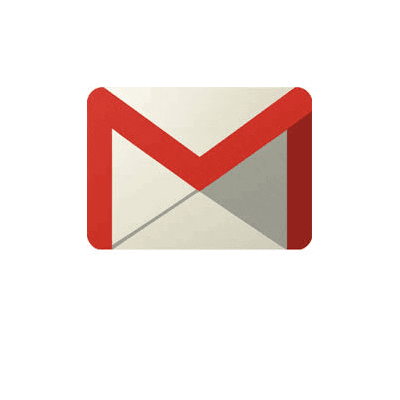
คุณสามารถสร้างภาพเคลื่อนไหว GIF แบบออนไลน์หรือใช้ซอฟต์แวร์ใดก็ได้โดยไม่ต้องยุ่งยาก! มันไม่ใช่วิทยาศาสตร์จรวด คุณต้องใช้เวลาเพียงไม่กี่นาทีในการเริ่มต้น!
เราได้ครอบคลุมวิธีการและขั้นตอนในการปฏิบัติตามหากคุณต้องการสร้างมันในทันที!
คุณสามารถสร้าง GIF โดยใช้ Photoshop เวอร์ชันใดก็ได้ ด้านล่างนี้ คุณจะพบวิดีโอแนะนำการทำงานอย่างสบายใจ
อย่างไรก็ตาม นี่คือสิ่งที่คุณต้องเริ่มต้น-
- Adobe Photoshop (ทุกรุ่น)
- ภาพคุณภาพสูงสองสามภาพ
- นาทีสำรองบางส่วน
คุณสามารถดูวิดีโอแนะนำต่อไปนี้ หากคุณต้องการขั้นตอนโดยละเอียด ให้ข้ามขั้นตอนนั้นและทำตามนั้น
ขั้นตอนในการสร้าง GIF แบบเคลื่อนไหวใน Photoshop
ขั้นตอนที่ 1: คุณต้องนำเข้ารูปภาพไปยัง Photoshop โดยคลิกที่ไฟล์>สคริปต์ เลือก Load Files Into Stack เพื่ออัปโหลดรูปภาพได้มากเท่าที่คุณต้องการในครั้งเดียว!
คลิก ตกลง เพื่อนำเข้าภาพของคุณ ผลประโยชน์? คุณไม่จำเป็นต้องเสียเวลามากมายในการพยายามอัปโหลดทีละรายการ! รูปภาพแต่ละภาพเป็นเลเยอร์ใหม่
ขั้นตอนที่ 2: ตอนนี้ คุณต้องสร้างเฟรมภาพเคลื่อนไหว เมื่อทำเช่นนั้น เลเยอร์ที่ทำเครื่องหมาย "มองเห็นได้" แต่ละชั้นจะแสดงบนเฟรม ในการทำเช่นนั้น คุณต้องคลิก Window> Timeline
หลังจากนั้น เลือก 'สร้างแอนิเมชั่นเฟรม' ในคอลัมน์เลเยอร์ คุณสามารถเปลี่ยนเลเยอร์ที่คุณไม่ต้องการให้เป็นเฟรมได้
ขั้นตอนที่ 3: คลิกที่ปุ่ม 'เฟรมใหม่' เพื่อคัดลอกเฟรมที่คุณสร้าง ทำซ้ำขั้นตอนเพื่อสร้างเพิ่มเติมตามที่คุณต้องการ จากนั้นเปิดเลเยอร์ที่คุณต้องการแสดงในคอลัมน์เลเยอร์
ขั้นตอนที่ 4: แต่ละเฟรมควรมีเลเยอร์ของตัวเอง และด้วยวิธีนี้ คุณจะแก้ไขและให้เอฟเฟกต์แอนิเมชั่นได้โดยไม่มีปัญหาใดๆ
ขั้นตอนที่ 5: วนเฟรมทั้งหมดที่คุณสร้างไว้ด้วยกัน สำหรับสิ่งนี้ ให้ตั้งค่า 'การหน่วงเฟรม' และไฮไลต์ จากนั้นคลิกขวาเพื่อเลือกอัตราการหน่วงเวลา
ขั้นตอนที่ 6: ยิ่งคุณเลือกการหน่วงเวลาในตัวเลือกมากเท่าใด เฟรมก็จะยิ่งอยู่นานขึ้นเท่านั้น ควรมีอัตราการหน่วงเวลาเล็กน้อยหรือไม่มีเลยสำหรับ GIF
ขั้นตอนที่ 7: คลิกที่แท็บ 'ตลอดกาล' เพื่อเลือกความยาวลูปสำหรับ GIF ของคุณ สำหรับการวนซ้ำไม่รู้จบ ให้เลือกตลอดกาลอีกครั้ง
ขั้นตอนที่ 8: หากต้องการตรวจสอบว่า GIF ของคุณมีลักษณะอย่างไร ให้คลิกที่ปุ่มเล่น หากคุณพอใจกับผลลัพธ์ที่ได้ ให้คลิกไฟล์ > ส่งออก > บันทึกเพื่อเก็บ GIF
ขั้นตอนที่ 9: ในกล่องป๊อปอัป ให้ตั้งค่าเป็น 'รูปแบบ GIF' และเลือก 256 เป็นตัวเลือกสี นอกจากนี้ คุณสามารถแก้ไขขนาดและตัวเลือกการวนซ้ำได้ตามต้องการ
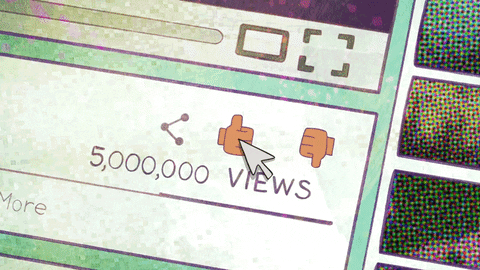
การสร้าง GIF จากวิดีโอใน Photoshop
ขั้นตอนที่ 1: อัปโหลดวิดีโอไปยัง photoshop คลิกที่ไฟล์>นำเข้า>เฟรมวิดีโอเพื่อเปิดไฟล์
ขั้นตอนที่ 2: กล่องโต้ตอบจะเปิดขึ้น เลือกเพื่อนำเข้าวิดีโอทั้งหมดหรือเฉพาะบางส่วนของวิดีโอ เป็นการดีที่สุดที่จะตัดส่วนที่ไม่ต้องการออกจากวิดีโอและเก็บส่วนที่คุณต้องการสำหรับ GIF ไว้
ขั้นตอนที่ 3: หากต้องการตัดแต่ง ให้ลากลูกศรเพื่อกำหนดจุดเริ่มต้นและจุดสิ้นสุดของวิดีโอ เมื่อคุณเลื่อนแถบเลื่อน หน้าต่างแสดงตัวอย่างจะแสดงเฟรมต่างๆ ในทางกลับกัน แถบเลื่อนทางด้านซ้ายคือตำแหน่งที่วิดีโอจะเริ่ม และแถบด้านขวาจะแสดงตำแหน่งที่จะสิ้นสุด
ขั้นตอนที่ 4: ขึ้นอยู่กับความยาวของวิดีโอ คุณสามารถเปลี่ยน 'จำกัดทุก 4 เฟรม' ได้ คุณสามารถใช้มันเพื่อลดขนาดของไฟล์ได้โดยไม่กระทบต่อคุณภาพ

ขั้นตอนที่ 5: ทำเครื่องหมายที่ช่อง 'สร้างภาพเคลื่อนไหวของเฟรม' และคลิก 'ตกลง' เพื่อนำเข้าวิดีโอ ทันทีที่กระบวนการเสร็จสิ้น คุณจะได้รับชุดไฟล์รูปภาพที่คุณสามารถแก้ไขและบีบอัดเพื่อสร้าง GIF
ขั้นตอนที่ 6: คุณสามารถดูเฟรมเหล่านี้ได้ที่ด้านล่างของหน้าจอหรือที่เครื่องมือแก้ไขทางด้านขวามือ ด้านล่างของหน้าจอจะแสดงหน้าต่างไทม์ไลน์ของ GIF
คุณสามารถเปลี่ยนแปลงเฟรมได้ตามต้องการ หลังจากแก้ไขแล้วให้กดปุ่มเล่นเพื่อดูผลลัพธ์สุดท้าย
ขั้นตอนที่ 7: หากต้องการบันทึก GIF ให้คลิกไฟล์> ส่งออก> บันทึกสำหรับเว็บ (ดั้งเดิม) กล่องป๊อปอัปจะปรากฏขึ้น และคุณจะต้องเลือกรูปแบบตัวเลือกเป็น GIF และตั้งค่าสีเป็น 256 คุณยังสามารถทำการเปลี่ยนแปลงใดๆ กับขนาดของ GIF ของคุณได้
ขั้นตอนที่ 8: คลิก บันทึก เพื่อใช้ gif แบบเคลื่อนไหวในอีเมล!
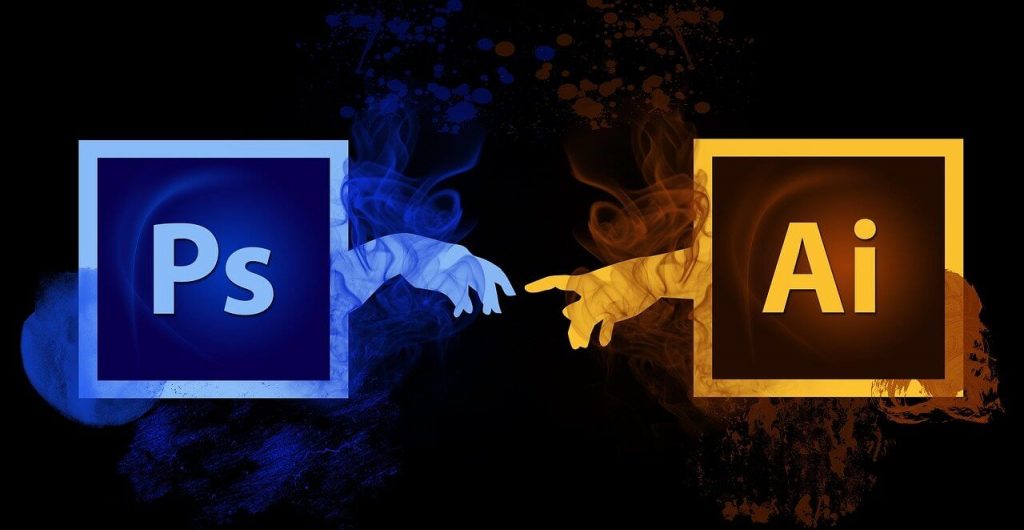
วิธีอื่นในการสร้างภาพเคลื่อนไหว GIF
คุณสามารถสร้าง GIF ได้ภายในไม่กี่นาที เช่น Ezgif หรือ ImpactBND และใช้ gif แบบเคลื่อนไหวเหล่านี้ในอีเมล ใช้งานง่ายและบันทึก GIF ในอุปกรณ์ใดก็ได้ มาดูเว็บไซต์ยอดนิยม GIPHY และวิธีใช้งานเพื่อดึงดูดลูกค้าของคุณ!
ใช้ GIPHY.Com
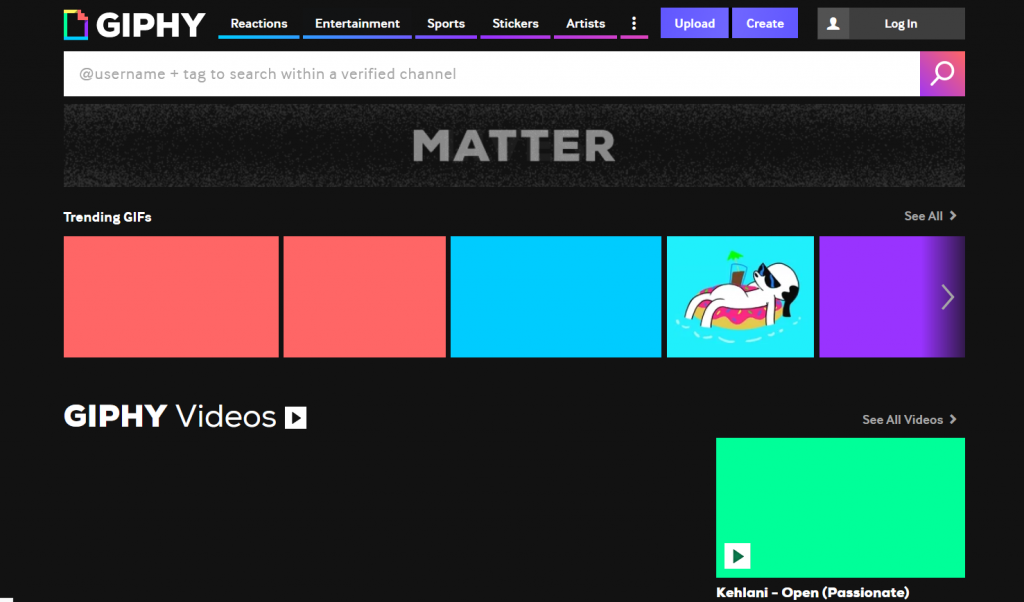
- เยี่ยมชมเว็บไซต์และคลิกที่ปุ่ม 'สร้าง'
- ระบุลิงก์ของวิดีโอที่คุณต้องการสร้าง GIF
- เลือกความยาวที่เหมาะสมในตัวเลื่อน
- คลิกที่ปุ่ม 'ดำเนินการต่อเพื่อตกแต่ง' ที่นี่คุณสามารถเพิ่มองค์ประกอบต่างๆ เช่น สติกเกอร์ ข้อความ และตัวกรองเพื่อทำให้ GIF ของคุณมีชีวิตชีวาขึ้นได้! หลังจากนี้คุณต้องคลิกที่ 'อัปโหลดไปยัง GIPHY' เพื่อแชร์ GIF ได้ทุกที่ที่คุณต้องการ!
เครื่องมือฟรีอื่น ๆ เพื่อสร้าง GIF? ตรวจสอบสิ่งเหล่านี้!
- Gifmaker.me (เครื่องมือฟรี)
- บันทึก
- CloudApp
- Imgflip
ขั้นตอนง่ายๆ ในการฝัง GIFS ในอีเมล

ดังนั้นคุณจะฝัง gif แบบเคลื่อนไหวในอีเมลได้อย่างไร ค่อนข้างง่าย! หากคุณเป็นผู้ใช้ Gmail ให้ทำดังนี้!
- เลือก 'แทรกรูปภาพ' ในบัญชี Gmail ของคุณ และคลิกที่ 'อัปโหลด'
- หากต้องการแสดง GIF ของคุณในอีเมล ให้เลือกตัวเลือกอินไลน์
- คลิก 'อัปโหลด'
ในกรณีที่ไม่ได้บันทึก GIF ในคอมพิวเตอร์ของคุณ คุณสามารถรับ URL และวางลงในที่อยู่เว็บ (URL) แทนการอัปโหลดไฟล์
วิธีแนบไฟล์ gif ในอีเมลอย่างง่าย? ในการแทรก GIF ในอีเมลของคุณ คุณสามารถ 'ลากและวาง' ลงในช่องเขียนได้
ไม่เพียงเท่านั้น คุณยังสามารถรับ 'GIPHY for Gmail' จากร้าน Chrome ซึ่งคุณสามารถเพิ่มไปยังเดสก์ท็อปของคุณได้ คุณสามารถค้นหา GIF จากแอปเพื่อรวมไว้ในอีเมลของคุณได้ด้วยคลิกเดียว!
สำหรับผู้ใช้อีเมล Outlook
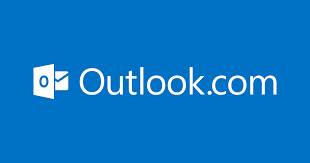
ตรวจสอบให้แน่ใจว่าคุณใช้ Outlook เวอร์ชันอัปเดต (16.0) เวอร์ชันอื่นไม่รองรับ GIF แบบเคลื่อนไหว ในการแทรก GIF ในอีเมล Outlook ของคุณ ให้ทำตามขั้นตอนเหล่านี้!
- เขียนอีเมลใหม่โดยคลิกหน้าแรก>อีเมลใหม่
- เลือกแทรก>รูปภาพในหน้าต่างข้อความ
- เลือก GIF ที่คุณต้องการวางในอีเมลของคุณ แล้วคลิกปุ่ม 'แทรก'
- ในเบราว์เซอร์ ผู้ชมสามารถดู GIF แบบเคลื่อนไหวได้ อย่างไรก็ตาม ในการตรวจสอบ GIF แบบเคลื่อนไหวใน Outlook ให้ทำดังต่อไปนี้:
- เปิดอีเมลด้วย GIF โดยดับเบิลคลิก
- ในหน้าต่างข้อความ เลือก ข้อความ > การดำเนินการ > ดูในเบราว์เซอร์
- คลิกปุ่ม 'ตกลง' ในกล่องป๊อปอัปเพื่อดู GIF แบบเคลื่อนไหวใน Outlook!
คำถามที่พบบ่อยเกี่ยวกับ GIF ในอีเมล
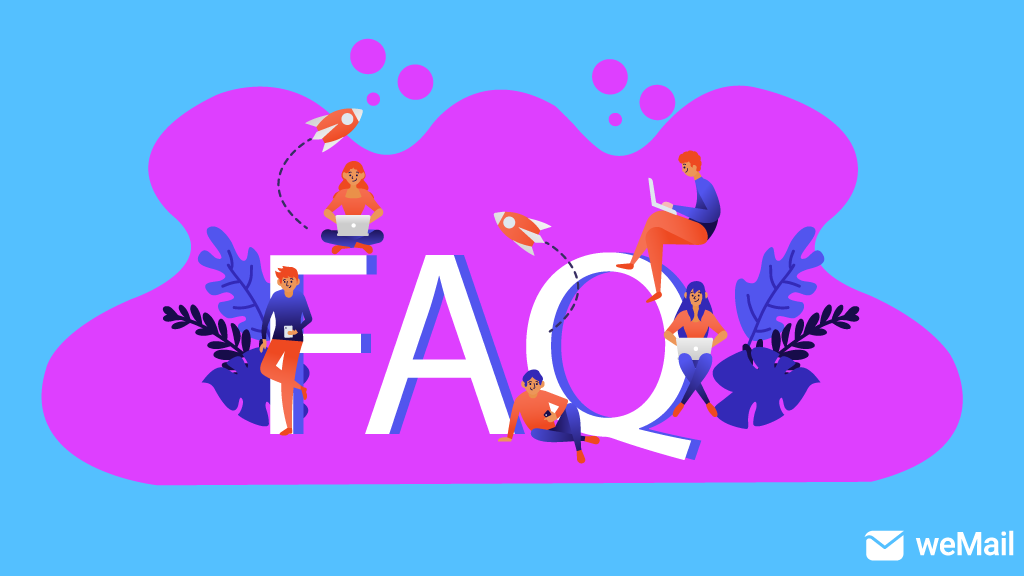
ต่อไปนี้เป็นคำถามที่พบบ่อยเกี่ยวกับ GIF ที่คุณอาจต้องการทราบ แน่นอนพวกเขาจะช่วยขจัดความสับสนทั้งหมดของคุณ
1. GIF ของฉันจะแสดงในอีเมลหรือไม่
คำตอบ: GIF แบบเคลื่อนไหวจะใช้ได้กับผู้ให้บริการอีเมลทุกราย ยกเว้น Outlook (2007, 2010 และ 2013) เวอร์ชันเหล่านี้จะแสดงเฉพาะเฟรมแรกเท่านั้น
2. ฉันสามารถคัดลอกและวาง GIF ได้หรือไม่
คำตอบ: ใช่คุณทำได้! ดังนั้นจะคัดลอกและวาง gif ลงในอีเมลได้อย่างไร? ในการทำเช่นนั้น คุณต้องคลิกขวาที่ GIF แล้วเลือก 'คัดลอกรูปภาพ' แล้ววาง!
3. เหตุใด GIF แบบเคลื่อนไหวจึงไม่ทำงานในมุมมองของฉัน
คำตอบ: คุณอาจมีเวอร์ชันเก่าที่ไม่รองรับ GIF แบบเคลื่อนไหว เวอร์ชัน 16.0 ของ Outlook เป็นเวอร์ชันที่ทำ
4. ขนาดที่เหมาะสำหรับอีเมล GIF คืออะไร?
คำตอบ: ไม่มีขนาดเฉพาะที่คุณต้องเลือกสำหรับ GIF ของคุณเมื่อส่งในอีเมลของคุณ อย่างไรก็ตาม ควรใช้ GIF ที่มีขนาดไม่เกิน 200 ถึง 250 KB
5. มีเฟรม GIF กี่เฟรม
คำตอบ: GIF มาตรฐานมาพร้อมกับ 15 ถึง 24 เฟรมต่อวินาที อย่างไรก็ตาม เป็นการดีที่สุดที่จะรักษาขนาดเฉพาะไว้ เนื่องจากขนาดที่เล็กกว่า คุณภาพของ GIF จะยิ่งต่ำลง
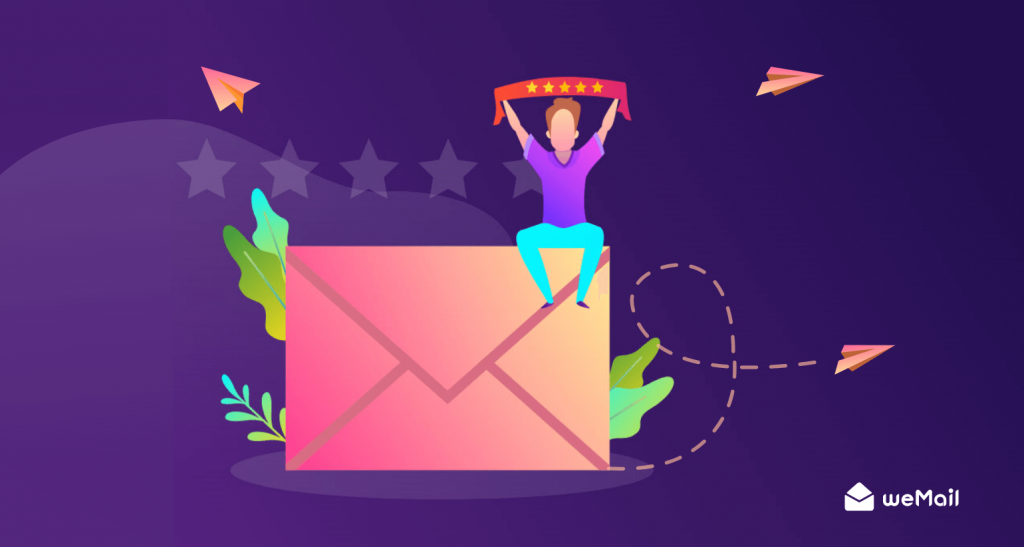
6. GIF มีประสิทธิภาพมากกว่าข้อความหรือไม่
คำตอบ: ใช่ พวกเขาเป็น! GIF แบบเคลื่อนไหวจะดึงดูดสายตามากกว่ารูปภาพและข้อความทั่วไป นอกจากนี้ สมองของเราประมวลผลภาพได้เร็วกว่าคำพูด
7. แอพฟรีที่ดีที่สุดสำหรับ GIF คืออะไร?
คำตอบ: มีแอพฟรีมากมายที่คุณสามารถรับ GIF ฟรีได้ บางส่วน ได้แก่ GIPHY, Imgur, GIF Keyboard และ GIF Maker
8. tenor.com คืออะไร?
คำตอบ: เป็นเครื่องมือค้นหาออนไลน์สำหรับ GIF ซึ่งโฮสต์ฐานข้อมูล GIF คุณสามารถดาวน์โหลดแป้นพิมพ์ GIF เพื่อใช้ GIF ได้
9. ขนาด GIF ที่ดีที่สุดคืออะไร?
คำตอบ: อย่าทำให้ขนาด GIF ของคุณใหญ่หรือเล็กเกินไป ควรใช้ช่วงที่เหมาะสมที่สุดไม่เกิน 1 MB
10. การฝัง GIF หมายความว่าอย่างไร
คำตอบ: การฝัง GIF หมายถึงการรวมลิงก์หรือไฟล์ GIF ในอีเมลหรือโพสต์ในโซเชียลมีเดียของคุณ เนื้อหาที่ฝังไว้เป็นส่วนหนึ่งของโพสต์และกระตุ้นให้ผู้ใช้มีส่วนร่วมกับโพสต์/อีเมลด้วยสายตา
สรุป

GIF นั้นสนุกและมีส่วนร่วม ดังนั้นจำนวนผู้ใช้ที่เพิ่มขึ้นจึงใช้งานเป็นประจำ ไม่ว่าคุณต้องการโต้ตอบกับลูกค้าหรือผู้ชมของคุณ การใช้ GIF อาจเป็นทางออกที่ดีที่สุดของคุณ
GIF แบบเคลื่อนไหวในอีเมลสามารถดึงดูดความสนใจของผู้ดูได้ดีกว่ารูปภาพหรือวิดีโอคุณภาพสูง พูดง่ายๆ ก็คือ หากคุณต้องการสื่อข้อความของคุณอย่างรวดเร็ว อย่าลืมนำไปใช้! การใส่ GIF ลงในอีเมลเป็นเรื่องง่าย!
การสร้างและฝัง GIF เป็นหนึ่งในสิ่งที่ง่ายที่สุดที่คุณสามารถทำได้! หากคุณไม่มีไฟล์บันทึกไว้ในคอมพิวเตอร์ คุณสามารถสร้างใหม่ได้ภายในไม่กี่นาทีแล้วแชร์ในอีเมลของคุณ!
บอกเราหน่อยว่าบล็อกนี้ช่วยให้คุณเข้าใจ GIF แบบเคลื่อนไหวในการตลาดผ่านอีเมลหรือไม่ ถ้าเป็นเช่นนั้น แจ้งให้เราทราบว่าคุณคิดอย่างไรเกี่ยวกับเรื่องนี้ ไชโย!
